Saber cómo hacer un collage en Photoshop te abrirá muchas puertas en el mundo artístico. Seguramente quieres explotar tu creatividad llevándola a un collage impresionante donde combines un sinfín de imágenes recortadas para crear algo nuevo.
Según Adobe Blog, el collage ha sido durante mucho tiempo una forma de arte y una herramienta de expresión artística, que ha resucitado recientemente gracias a las herramientas de manipulación de fotografías digitales como Photoshop.
Esta guía sobre cómo hacer un collage en Photoshop es ideal para quiénes aún no han realizado este tipo de diseño creativo, ya que te daremos los pasos a seguir para encantar a tus espectadores con un trabajo espectacular y lleno de creatividad.
Tipos de collages para diseñar
Para comenzar esta guía sobre cómo hacer un collage en Photoshop es necesario explicar los tipos de collages que se pueden crear en esta herramienta. Según Canva, los collages frecuentemente se relacionan con álbumes de recortes, pero tienen muchos propósitos en varios aspectos del diseño web e impreso.
1. Collage de papel
Es muy común utilizar este tipo de collage en los periódicos murales hechos en la escuela o universidad. Es decir, diferentes tipos de papel, recortados en diferentes dimensiones y con distintas texturas se emplean en la elaboración de este diseño.
 Fuente: istock
Fuente: istock
2. Collage de Mosaico
Es el más complicado de realizar, ya que con los recortes de diminutas imágenes se visualiza una imagen más grande. Puede ser un retrato o paisaje. Sin embargo, Adobe Photoshop es una buena herramienta para el efecto mosaico.
 Fuente: Getty Images
Fuente: Getty Images
3. Collage en red
Este estilo puede llegar a ser el menos artístico porque las imágenes se disponen en columnas y filas organizadas. No hay mucha ciencia en la colocación de las imágenes aleatorias dentro de un recuadro orgánico.
 Fuente: Pexels
Fuente: Pexels
4. Collage de fotos
Este estilo de collage es el más famoso y fácil de todos los modos que existen. Es muy común utilizarlos cuando quieres recopilar muchas fotos, una encima de la otra.
El collage de fotos generalmente lo encuentras en portadas de revistas.
 Fuente: Pexels
Fuente: Pexels
5. Fotomontaje
Los fotomontajes son fragmentos de fotografías que se van acumulando en una sola imagen. Se puede decir que es una especie de collage, pero que es usado cuando se necesita tener una imagen más específica.
Por ejemplo, saber cómo hacer un fotomontaje en Photoshop es muy común en el periodismo, ya que alteran las imágenes para generar más impacto con la noticia.

Fuente: Pixabay
Paso a paso para realizar un collage
El hacer un collage es sencillo y con las herramientas de Photoshop se hará todavía más fácil entender el paso a paso de los distintos estilos de un collage. A continuación, se verán detalladamente todos los pasos a seguir para hacer un collage en Adobe Photoshop.
- Abre una hoja nueva en Photoshop. En la barra de menú dale click en “archivo”, luego en “nuevo” y automáticamente te aparecerá un documento nuevo.

Fuente: Captura
2. Luego, en la opción de “tus elementos recientes”, elige el cuadro “A Medida”. Aquí es donde comenzaremos a darle las medidas correspondientes al collage. Se trabaja con píxeles, donde el ancho debe ser de 720 y el alto de 1600; la resolución, de 100 píxeles/pulgada. El modo de color, “RGB”. Finalmente, dale clic en “crear”.

Fuente: Captura
- Dirígete a la opción “vista” y selecciona “nueva composición de guía”.

Fuente: Captura
- Da click en “previsualizar”, en número de columnas escribes 2 y en número de filas, 4. Finalmente, dale click en “ok”. Automáticamente, se dividirá la hoja con líneas.
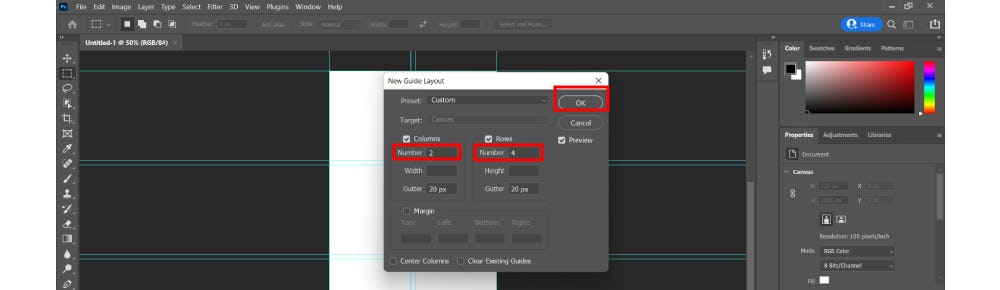
Fuente: Captura
- Después, dirígete a la barra de herramientas y selecciona el símbolo de lazo, dando click en “lazo poligonal”.

Fuente: Captura
- A continuación, debes dibujar un rombo. La forma de dibujar un rombo se visualizará en las imágenes.

Fuente: Captura

Fuente: Captura
- Inmediatamente crea una capa nueva. Luego, selecciona el balde de pintura, elige el color que deseas y colócalo dentro del rombo dibujado. Finalmente, presiona “ctrl+d” para deseleccionar el rombo.

Fuente: Captura
- A continuación, debes agregar varios triángulos dentro de la hoja. Para ello, nuevamente te vas a la opción de “lazo poligonal” y creas las figuras siguiendo las indicaciones del paso número 7.

Fuente: Captura
- Sucesivamente, rellena toda la hoja de triángulos. En este paso se crea la estructura del collage.

Fuente: Captura
- En el paso número 10, debes de tener todas las imágenes que vas a utilizar en el collage descargadas en una carpeta. A continuación, te diriges a “archivo” > “colocar elemento incrustado”, seleccionas la imagen deseada y le das “enter” para validar el objeto. Automáticamente se creará una capa llamada “c1”.
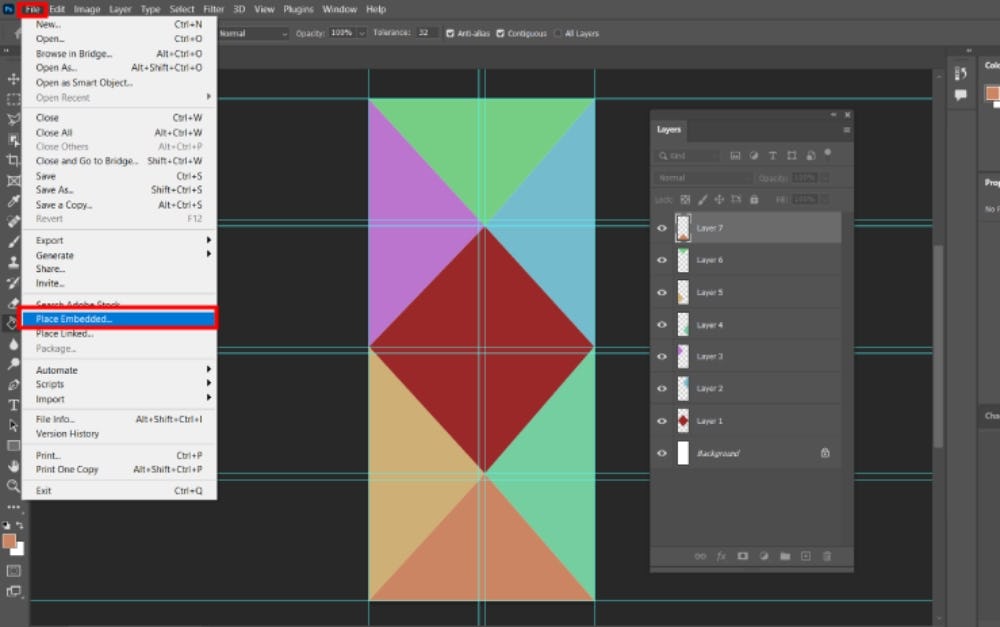
Fuente: Captura

Fuente: Captura
- Después de eso, mueve la imagen delante de la capa que deseas que esté. Utiliza “ctrl+t” si deseas transformar libremente la figura. Selecciona la capa “c1”, “alt” y con la flechita dirígete a la capa que deseas que esté la figura. Ojo: la capa “c1” debe estar encima de la capa elegida.

Fuente: Captura
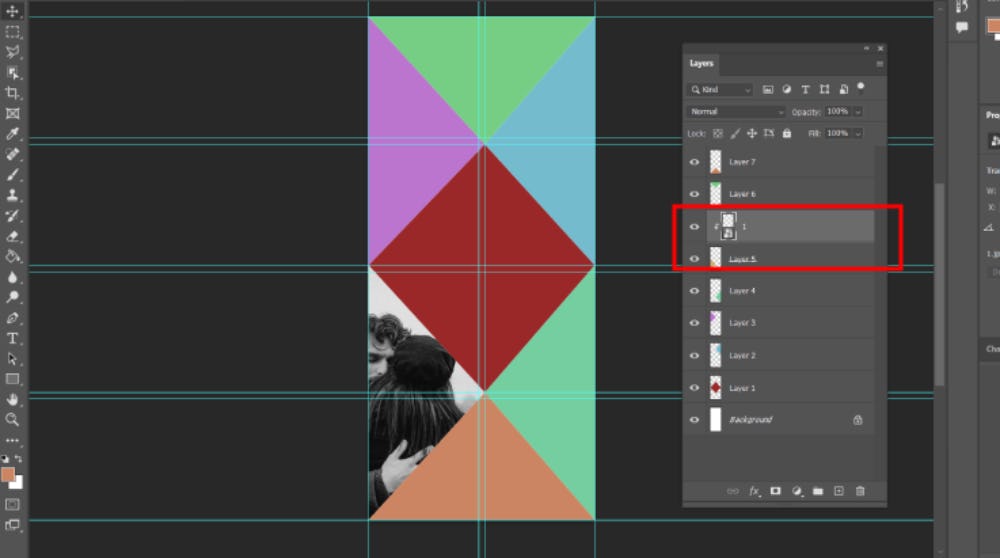
Fuente: Captura
- Y este es el último paso, simplemente sigue las indicaciones del paso 11. Selecciona las imágenes restantes y colócalas en el resto de las capas.
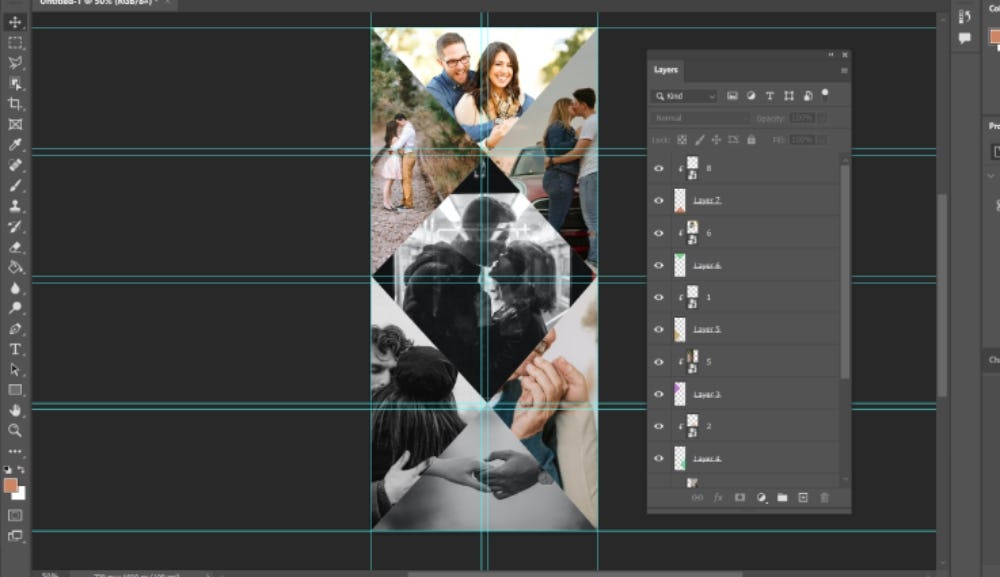
Fuente: Captura
¡Bien! Ya sabes cómo hacer un collage en Photoshop. Por tu esfuerzo y paciencia, te regalamos algunas plantillas de Photoshop para hacer photo collages fácilmente. Con estas podrás ayudarte para volver tus procesos de edición más divertidos.
¿Te ha gustado saber cómo hacer un collage en photoshop? Estamos seguros que te sirvió mucho toda la información brindada en este artículo y que han aumentado tus ganas de seguir diseñando nuevos collages.
Y es que, según Fabian Moncada, profesor del curso online de Adobe Photoshop CC desde cero, “detrás de un gran gráfico, siempre hay un gran programa de diseño”. Y qué mejor que seguir aprendiendo sobre más formas de hacer un collage en Photoshop que con esta misma plataforma.
Si tienes muchas ganas de seguir diseñando distintos tipos de collages te recomendamos visitar nuestros cursos online de marketing digital. Con estos, podrás empezar a cumplir tus metas y certificarte en Creatividad publicitaria.
¡Te deseamos mucha suerte en tu siguiente collage!